word转pdf有空白页怎么解决?
发布时间:2021年01月22日 11:18
我们平时的办公中经常会用到word文档,但是在word文档编辑好之后需要进行打印了,这个时候可能给文件转化成pdf格式,那么其中遇到的问题是word转pdf有空白页怎么解决,那么今天我就分享给各位小伙伴们具体的操作步骤,其中有两种处理方法,大家快来看一看吧!
方法一:
删除文档本身的空白页
1.文档中包含空段落、分页符或分节符。这种情况需要将这些编辑标记删除,空白页才会被删除。我们把光标移动至空白页,选中空白页中的段落标记或分页符或者分节符,尝试使用【回格(即backspace / ←)】以及【Delete】键删除,(如下图所示)。

2.如果文档中没有显示编辑标记,可以开启功能区【开始-显示/隐藏编辑标记】显示,(如下图红色圈出部分所示)。

3.文档前一页末尾有过长的表格。文档在表格后需要有一个空段落,如果表格一直延伸到页面底部,则空段落将被推入下一页。而这个空段落标记是无法删除的。首先,选中段落标记,点击【右键】-【字体】,(如下图所示)。
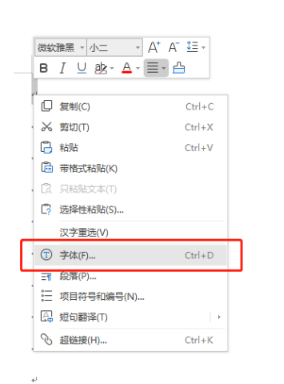
4.接着,在弹出选项里勾选【隐藏文字】,(如下图红色圈出部分所示)。
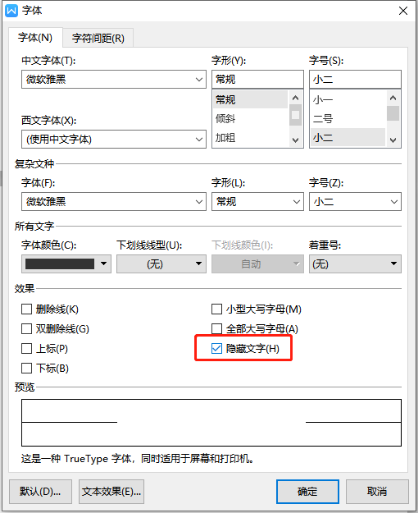
方法二:
直接删除PDF空白页
首先,打开PDF文件,点击【页面】,选择需要删除的页面,点击【删除】即可,(如下图红色圈出所示)。
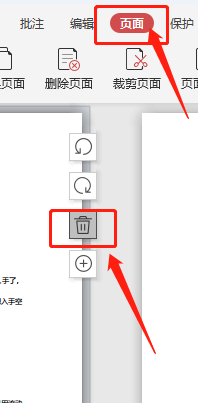
以上的两种方法都是word转pdf有空白页怎么解决的具体操作步骤,小伙伴们按部就班就可以操作出来了。
本篇文章使用以下硬件型号:联想小新Air15;系统版本:win10;软件版本:Microsoft Word 2019。





